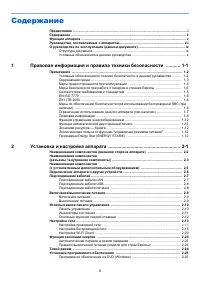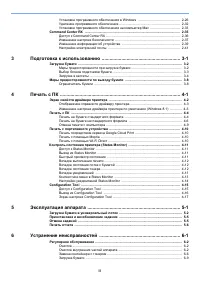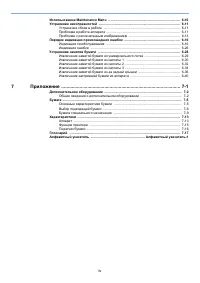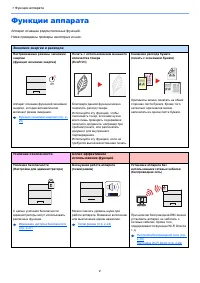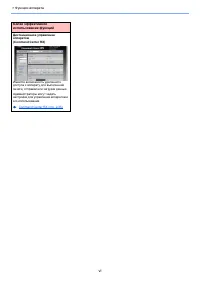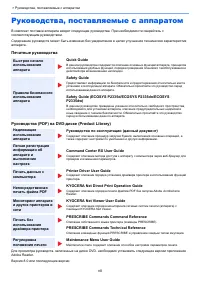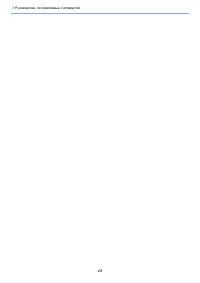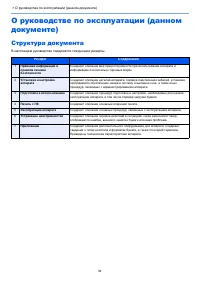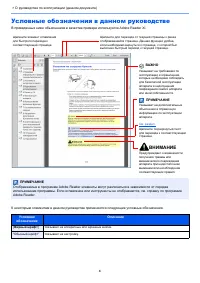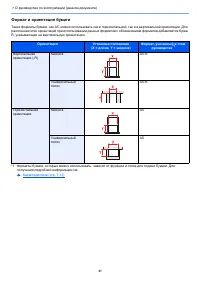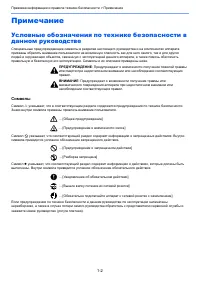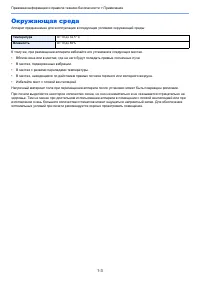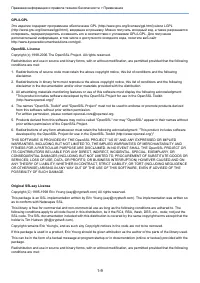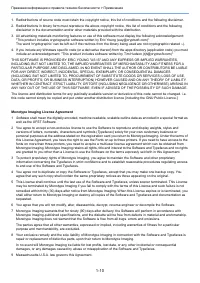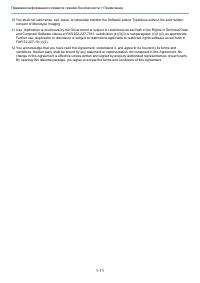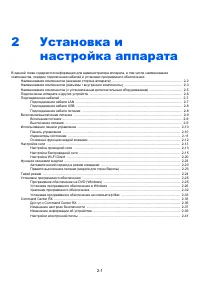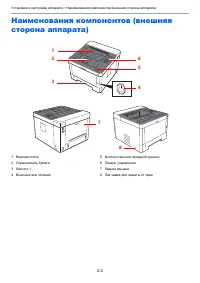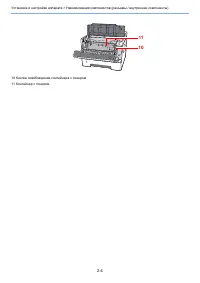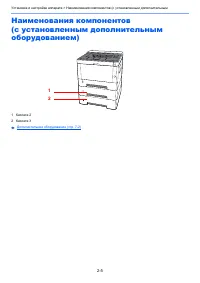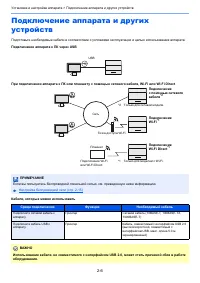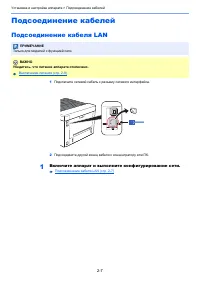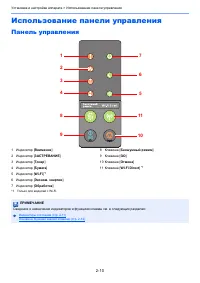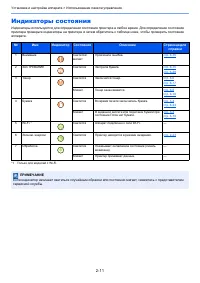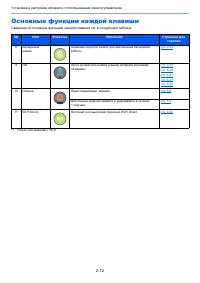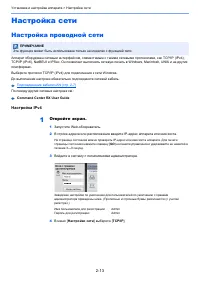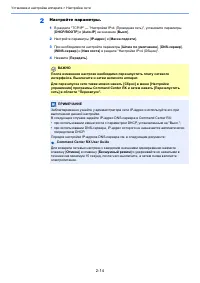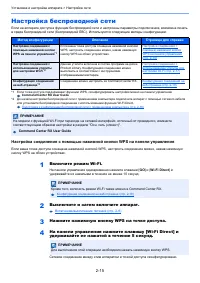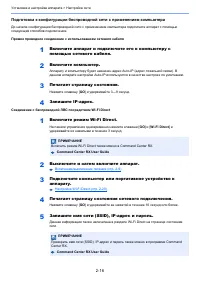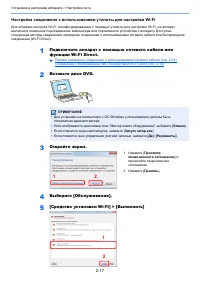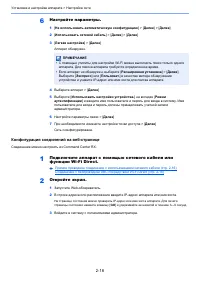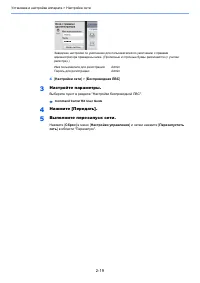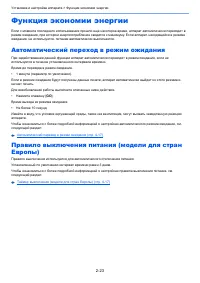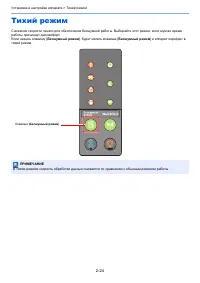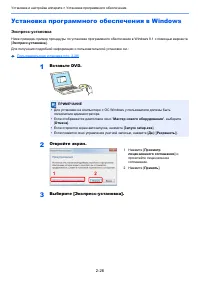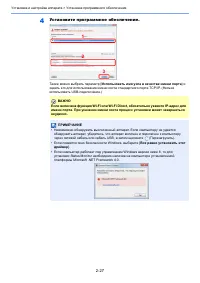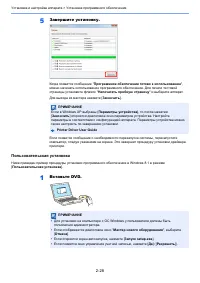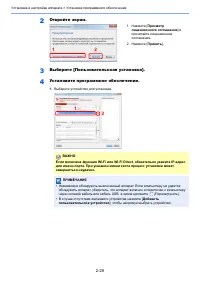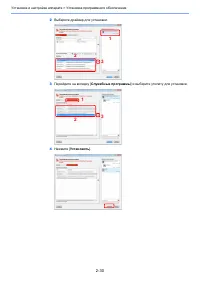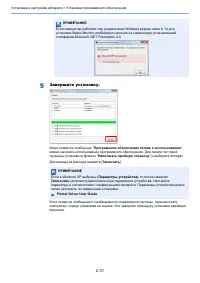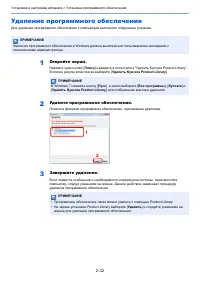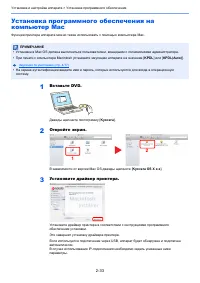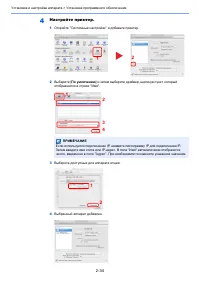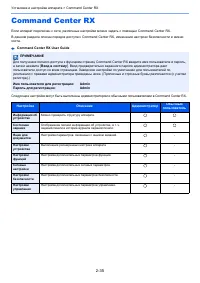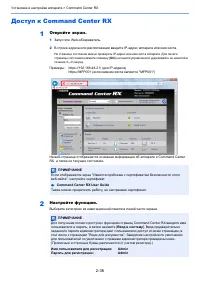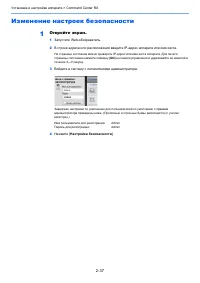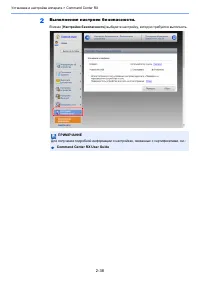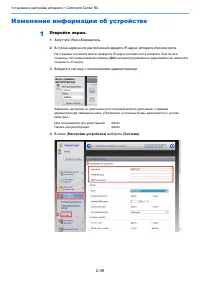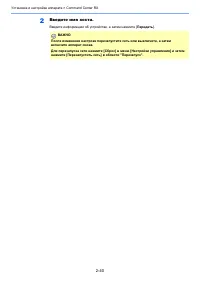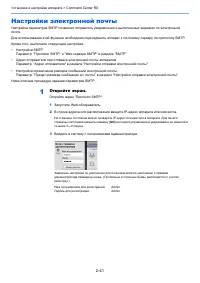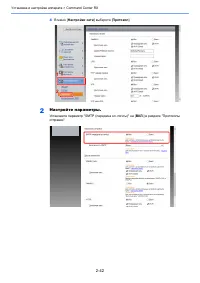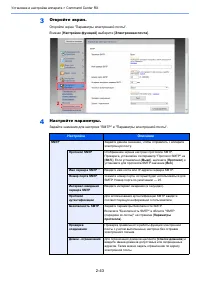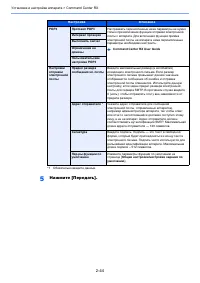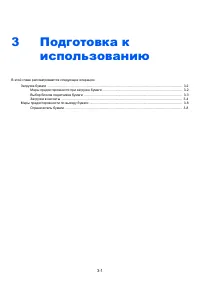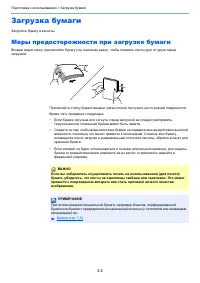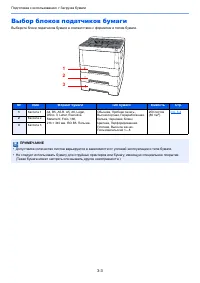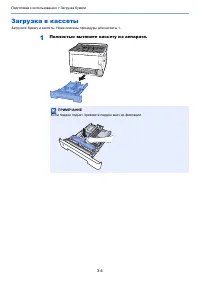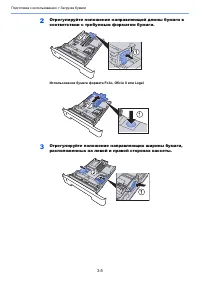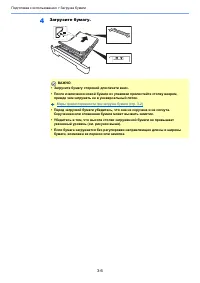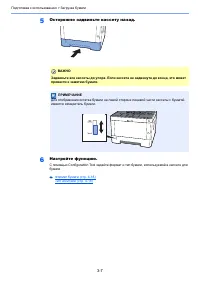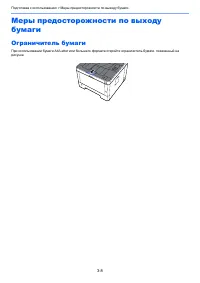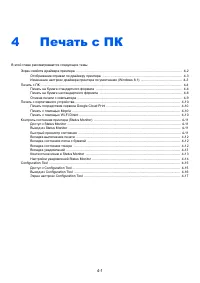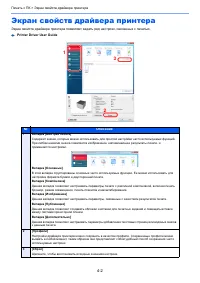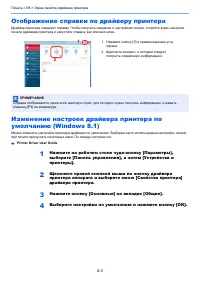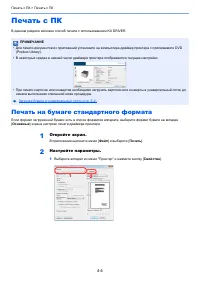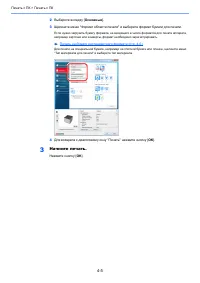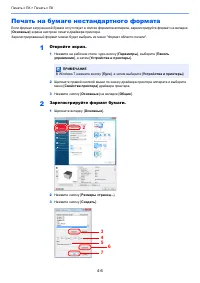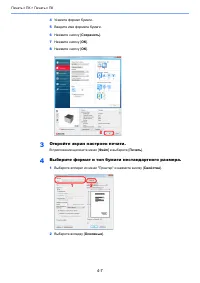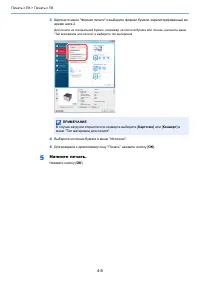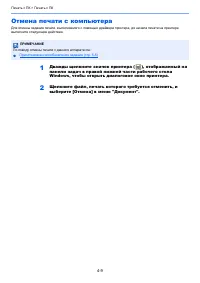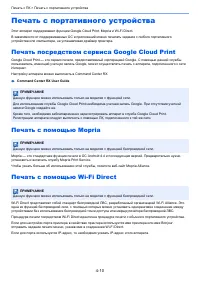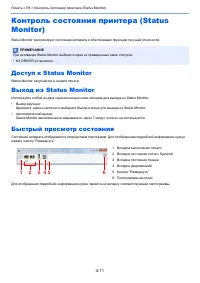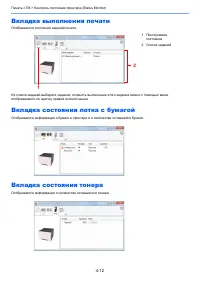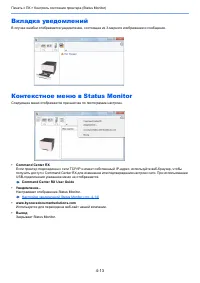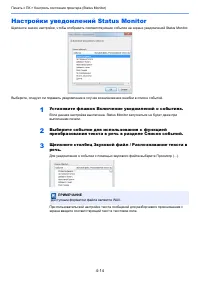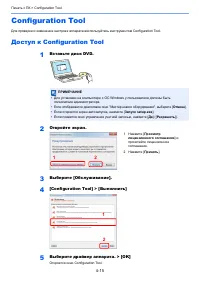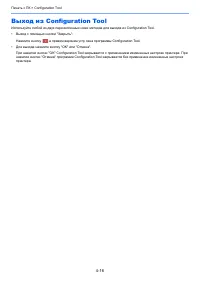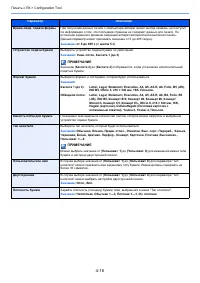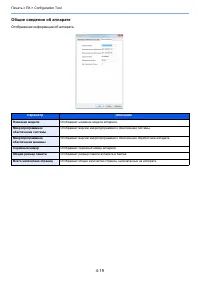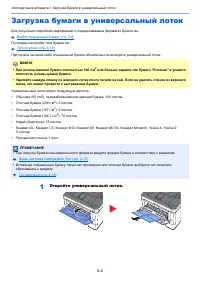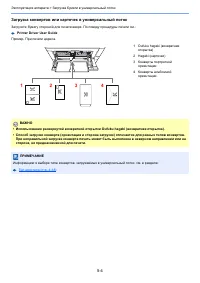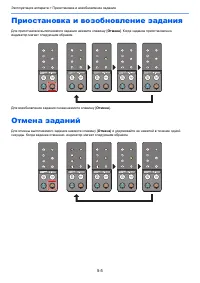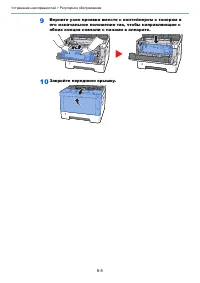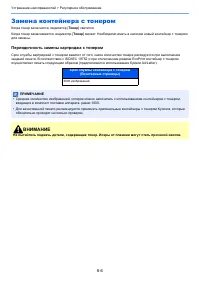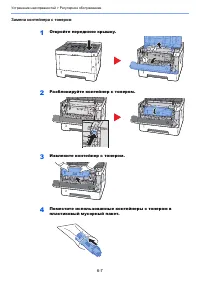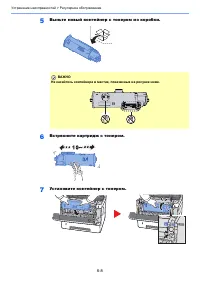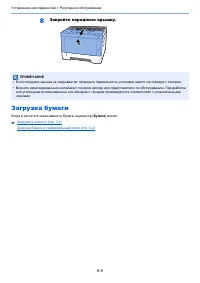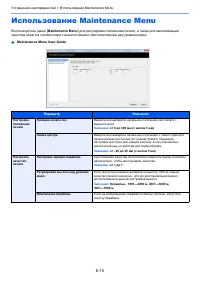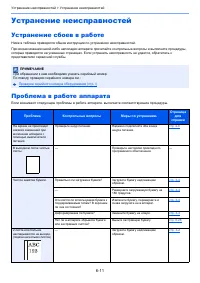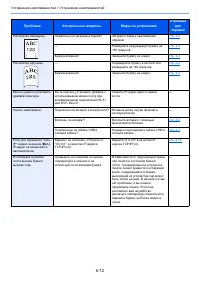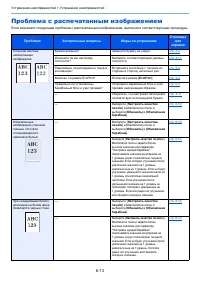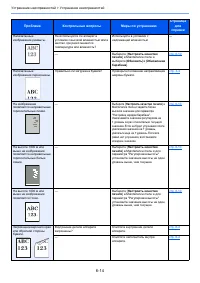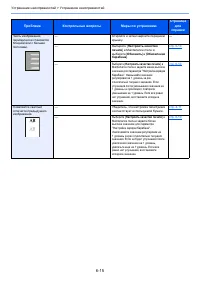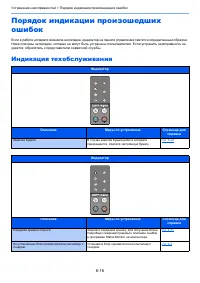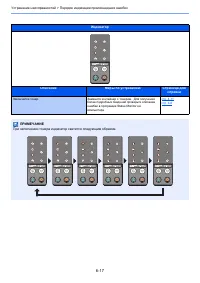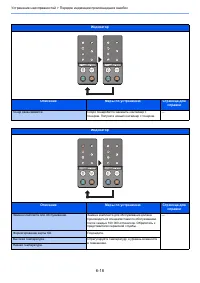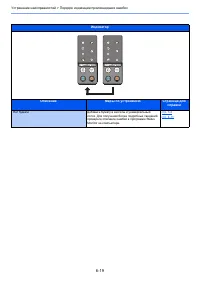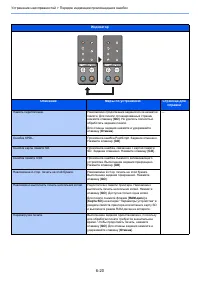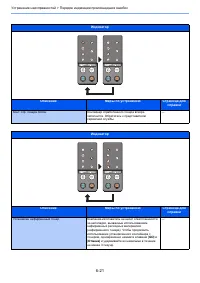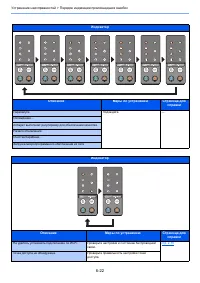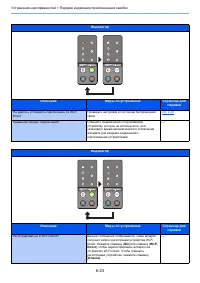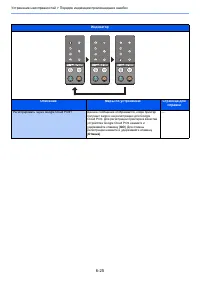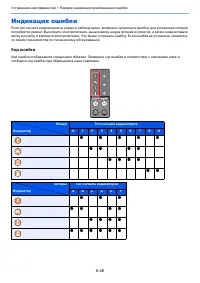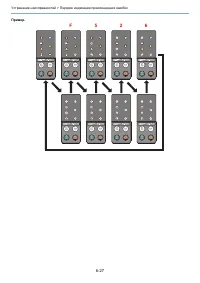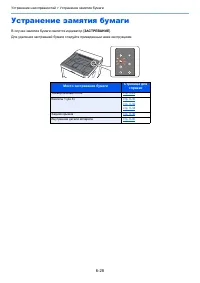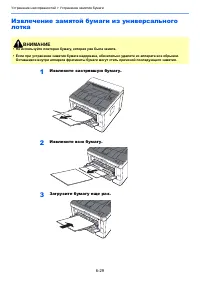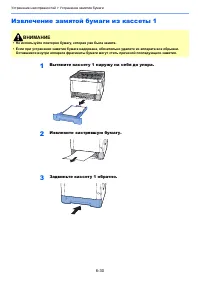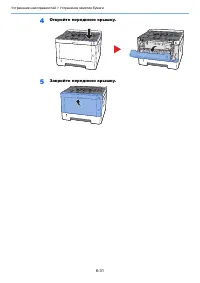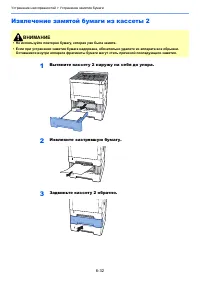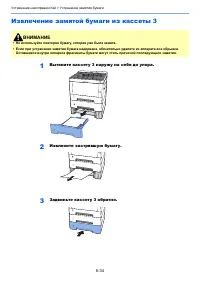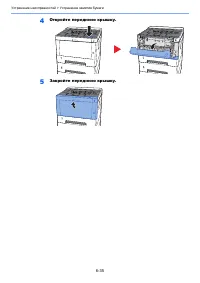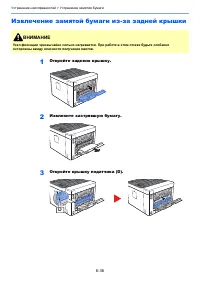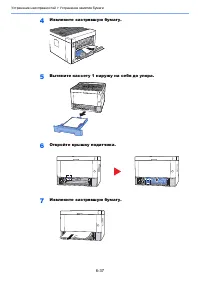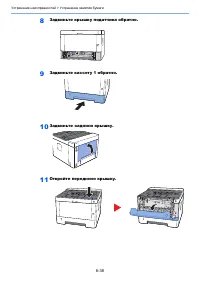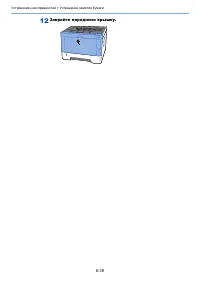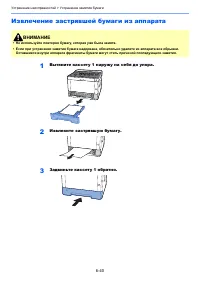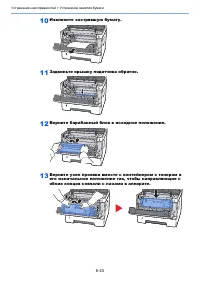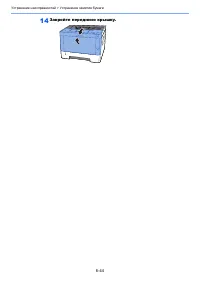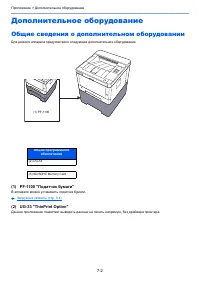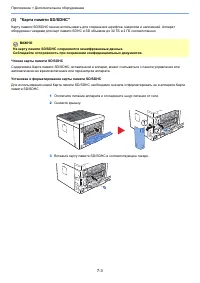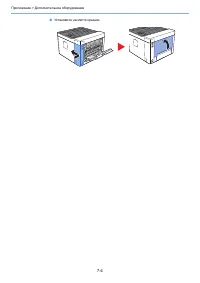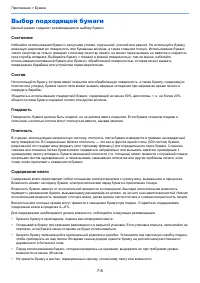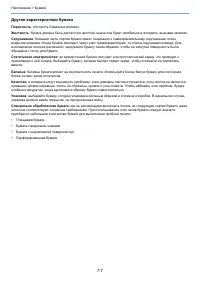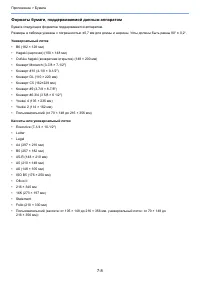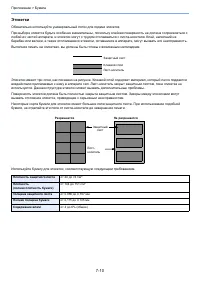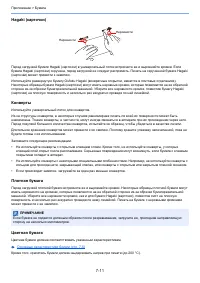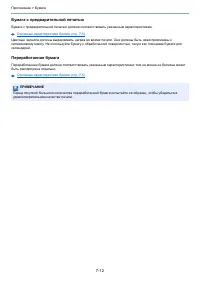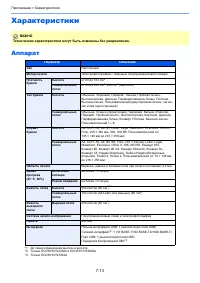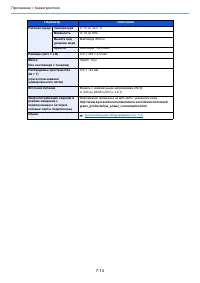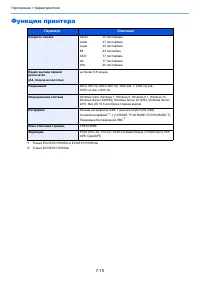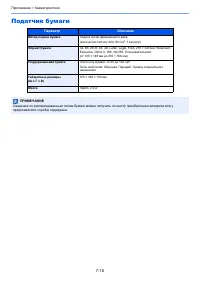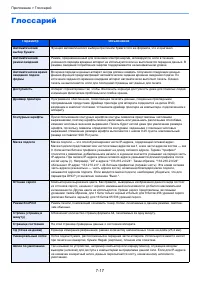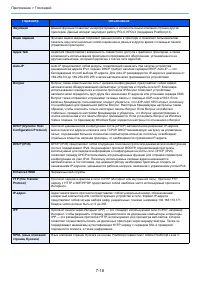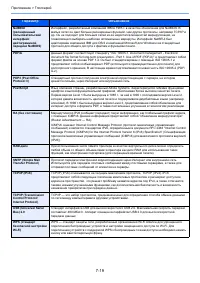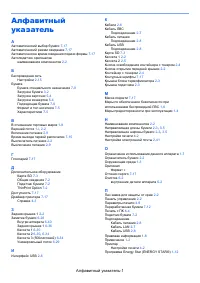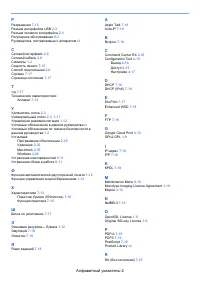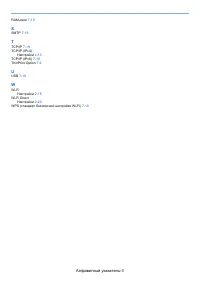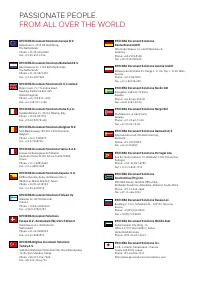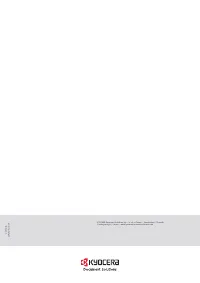Страница 2 - Предисловие
> Предисловие i Предисловие Благодарим вас за приобретение этого аппарата . Настоящее руководство содержит сведения по эксплуатации и плановому техническому обслуживанию аппарата , а также описание несложных действий по устранению возникающих неполадок и поддержанию аппарата в как можно лучшем со...
Страница 3 - ii; одержание
ii C одержание Предисловие .......................................................................................................................... i C одержание ........................................................................................................................... ii Функции а...
Страница 4 - iii
iii Установка программного обеспечения в Windows ............................................. 2-26 Удаление программного обеспечения ................................................................. 2-32 Установка программного обеспечения на компьютер Mac ................................ 2-33 Comma...
Страница 5 - iv; Приложение
iv Использование Maintenance Menu ............................................................................. 6-10 Устранение неисправностей ....................................................................................... 6-11 Устранение сбоев в работе .........................................
Страница 8 - vii; Руководства; Печатные
vii > Руководства , поставляемые с аппаратом Руководства , поставляемые с аппаратом В комплект поставки аппарата входят следующие руководства . При необходимости сверяйтесь с соответствующим руководством . Содержание руководств может быть изменено без уведомления в целях улучшения технических хар...
Страница 10 - ix; руководстве; Структура
ix > О руководстве по эксплуатации ( данном документе ) О руководстве по эксплуатации ( данном документе ) Структура документа В настоящем руководстве содержатся следующие разделы . Раздел Содержание 1 Правовая информация и правила техники безопасности Содержит описание мер предосторожности при и...
Страница 11 - ВНИМАНИЕ
x > О руководстве по эксплуатации ( данном документе ) Условные обозначения в данном руководстве В приведенных ниже объяснениях в качестве примера используется Adobe Reader XI. К некоторым элементам в данном руководстве применяются следующие условные обозначения . ПРИМЕЧАНИЕ Отображаемые в програ...
Страница 12 - xi; Формат
xi > О руководстве по эксплуатации ( данном документе ) Формат и ориентация бумаги Такие форматы бумаги , как A5, можно использовать как в горизонтальной , так и в вертикальной ориентации . Для различения этих ориентаций при использовании данных форматов к обозначениям форматов добавляется буква ...
Страница 14 - Примечание; Символы
1-2 Правовая информация и правила техники безопасности > Примечание Примечание Условные обозначения по технике безопасности в данном руководстве Специальные предупреждающие символы в разделах настоящего руководства и на компонентах аппарата призваны обратить внимание пользователя на возможную опа...
Страница 20 - отношении
1-8 Правовая информация и правила техники безопасности > Примечание Правовая информация Копирование или какое - либо иное воспроизведение настоящего руководства полностью или частично без предварительного письменного разрешения корпорации KYOCERA Document Solutions Inc. запрещено . В отношении то...
Страница 24 - Energy Star (ENERGY STAR
1-12 Правовая информация и правила техники безопасности > Примечание Функция управления энергосбережением В данном аппарате предусмотрен режим ожидания , в котором функции принтера остаются в состоянии ожидания , но энергопотребление снижается до минимума по истечении определенного промежутка вре...
Страница 31 - Подсоединение; Включите
2-7 Установка и настройка аппарата > Подсоединение кабелей Подсоединение кабелей Подсоединение кабеля LAN 1 Подключите сетевой кабель к разъему сетевого интерфейса . 2 Подсоедините другой конец кабеля к концентратору или ПК . 1 Включите аппарат и выполните конфигурирование сети . ПРИМЕЧАНИЕ Тольк...
Страница 33 - Включение
2-9 Установка и настройка аппарата > Включение / выключение питания Включение / выключение питания Включение питания 1 Включите питание с помощью выключателя питания . Выключение питания 1 Выключите питание с помощью выключателя питания . Выключение питания занимает приблизительно 3 минуты . ВНИМ...
Страница 34 - Панель
2-10 Установка и настройка аппарата > Использование панели управления Использование панели управления Панель управления 1 Индикатор [ Внимание ] 2 Индикатор [ ЗАСТРЕВАНИЕ ] 3 Индикатор [ Тонер ] 4 Индикатор [ Бумага ] 5 Индикатор [ Wi-Fi ] *1 6 Индикатор [ Эконом . энергии ] 7 Индикатор [ Обработ...
Страница 39 - WPS
2-15 Установка и настройка аппарата > Настройка сети Настройка беспроводной сети Настройка соединения с помощью нажимной кнопки WPS на панели управления Если ваша точка доступа оснащена нажимной кнопкой WPS, настроить соединение можно , нажав нажимную кнопку WPS на обоих устройствах . 1 Включите ...
Страница 44 - Использование
2-20 Установка и настройка аппарата > Настройка сети Настройка Wi-Fi Direct Использование режима Wi-Fi Direct на портативном устройстве Ниже приводятся процедуры для подключения к портативным устройствам , работающим под управлением Android 4.4 или последующих версий . 1 Включите режим Wi-Fi Dire...
Страница 49 - Программное
2-25 Установка и настройка аппарата > Установка программного обеспечения Установка программного обеспечения Для использования функций принтера аппарата с компьютера установите на свой компьютер соответствующее программное обеспечение с прилагаемого DVD (Product Library). Программное обеспечение н...
Страница 50 - Экспресс
2-26 Установка и настройка аппарата > Установка программного обеспечения Установка программного обеспечения в Windows Экспресс - установка Ниже приведен пример процедуры по установке программного обеспечения в Windows 8.1 с помощью варианта [ Экспресс - установка ]. Для получения подробной информ...
Страница 60 - Откройте; Настройте
2-36 Установка и настройка аппарата > Command Center RX Доступ к Command Center RX 1 Откройте экран . 1 Запустите Web- обозреватель . 2 В строке адреса или расположения введите IP- адрес аппарата или имя хоста . На странице состояния можно проверить IP- адрес или имя хоста аппарата . Для печати с...
Страница 68 - Нажмите
2-44 Установка и настройка аппарата > Command Center RX 5 Нажмите [ Передать ]. Настройка Описание POP3 Протокол POP3 Настраивать перечисленные ниже параметры не нужно только при включении функции отправки электронной почты с аппарата . Для включения функции приема электронной почты на аппарате н...
Страница 70 - Меры
3-2 Подготовка к использованию > Загрузка бумаги Загрузка бумаги Загрузите бумагу в кассеты . Меры предосторожности при загрузке бумаги Вскрыв новую пачку , пролистайте бумагу ( см . описание ниже ), чтобы отделить листы друг от друга перед загрузкой . Пролистайте стопку бумаги веером , затем сле...
Страница 72 - Полностью
3-4 Подготовка к использованию > Загрузка бумаги Загрузка в кассеты Загрузите бумагу в кассеты . Ниже описаны процедуры для кассеты 1. 1 Полностью вытяните кассету из аппарата . ПРИМЕЧАНИЕ Если поддон поднят , прижмите поддон вниз до фиксации .
Страница 74 - Загрузите
3-6 Подготовка к использованию > Загрузка бумаги 4 Загрузите бумагу . ВАЖНО • Загрузите бумагу стороной для печати вниз . • После извлечения новой бумаги из упаковки пролистайте стопку веером , прежде чем загружать ее в универсальный лоток . Меры предосторожности при загрузке бумаги ( стр . 3-2) ...
Страница 76 - Ограничитель
3-8 Подготовка к использованию > Меры предосторожности по выходу бумаги Меры предосторожности по выходу бумаги Ограничитель бумаги При использовании бумаги A4/Letter или большего формата откройте ограничитель бумаги , показанный на рисунке .
Страница 80 - Печать
4-4 Печать с ПК > Печать с ПК Печать с ПК В данном разделе изложен способ печати с использованием KX DRIVER. Печать на бумаге стандартного формата Если формат загруженной бумаги есть в списке форматов аппарата , выберите формат бумаги на вкладке [ Основные ] экрана настроек печати драйвера принте...
Страница 81 - Начните
4-5 Печать с ПК > Печать с ПК 2 Выберите вкладку [ Основные ]. 3 Щелкните меню " Формат области печати " и выберите формат бумаги для печати . Если нужно загрузить бумагу формата , не входящего в число форматов для печати аппарата , например карточки или конверты , формат необходимо зарег...
Страница 86 - Google Cloud Print; Mopria
4-10 Печать с ПК > Печать с портативного устройства Печать с портативного устройства Этот аппарат поддерживает функции Google Cloud Print, Mopria и Wi-Fi Direct. В зависимости от поддерживаемых ОС и приложений можно печатать задания с любого портативного устройства или компьютера , не устанавлива...
Страница 87 - Status Monitor; Status Monitor
4-11 Печать с ПК > Контроль состояния принтера (Status Monitor) Контроль состояния принтера (Status Monitor) Status Monitor контролирует состояние аппарата и обеспечивает функцию текущей отчетности . Доступ к Status Monitor Status Monitor запускается в начале печати . Выход из Status Monitor Испо...
Страница 91 - Доступ
4-15 Печать с ПК > Configuration Tool Configuration Tool Для проверки и изменения настроек аппарата воспользуйтесь инструментом Configuration Tool. Доступ к Configuration Tool 1 Вставьте диск DVD. 2 Откройте экран . 3 Выберите [ Обслуживание ]. 4 [Configuration Tool] > [ Выполнить ] 5 Выберите...
Страница 93 - Экран
4-17 Печать с ПК > Configuration Tool Экран настроек Configuration Tool Настройки устройства по умолчанию Настройка параметров драйвера принтера по умолчанию и функции энергосбережения аппарата . Параметр Описание Плотность печати Отрегулируйте плотность печати . Значение : Светлая , Средне - све...
Страница 95 - Общие
4-19 Печать с ПК > Configuration Tool Общие сведения об аппарате Отображение информации об аппарате . Параметр Описание Название модели Отображает название модели аппарата . Микропрограммное обеспечение системы Отображает версию микропрограммного обеспечения системы . Микропрограммное обеспечение...
Страница 100 - Отмена
5-5 Эксплуатация аппарата > Приостановка и возобновление задания Приостановка и возобновление задания Для приостановки выполняемого задания нажмите клавишу [ Отмена ]. Когда задание приостановлено , индикатор мигает следующим образом . Для возобновления задания снова нажмите клавишу [ Отмена ]. О...
Страница 101 - Страница состояния
5-6 Эксплуатация аппарата > Печать отчета Печать отчета Печать отчетов для проверки параметров и состояния аппарата . Печать страницы состояния Печать страницы состояния , позволяющая проверить информацию , в том числе текущие параметры , объем памяти и установленное дополнительное оборудование ....
Страница 104 - Очистка
6-2 Устранение неисправностей > Регулярное обслуживание Регулярное обслуживание Очистка Для обеспечения оптимального качества печати следует регулярно проводить очистку аппарата . Очистка внутренних частей аппарата Для поддержания неизменно высокого качества печати при каждой замене картриджа с т...
Страница 108 - Периодичность
6-6 Устранение неисправностей > Регулярное обслуживание Замена контейнера с тонером Когда тонер закончился , индикатор [ Тонер ] светится . Когда тонер заканчивается , индикатор [ Тонер ] мигает . Необходимо иметь в наличии новый контейнер с тонером для замены . Периодичность замены картриджа с т...
Страница 109 - Замена
6-7 Устранение неисправностей > Регулярное обслуживание Замена контейнера с тонером 1 Откройте переднюю крышку . 2 Разблокируйте контейнер с тонером . 3 Извлеките контейнер с тонером . 4 Поместите использованные контейнеры с тонером в пластиковый мусорный пакет .
Страница 111 - Загрузка
6-9 Устранение неисправностей > Регулярное обслуживание 8 Закройте переднюю крышку . Загрузка бумаги Когда в кассете # заканчивается бумага , индикатор [ Бумага ] мигает . Загрузка в кассеты ( стр . 3-4) Загрузка бумаги в универсальный лоток ( стр . 5-2) ПРИМЕЧАНИЕ • Если передняя крышка не закры...
Страница 118 - Индикация
6-16 Устранение неисправностей > Порядок индикации произошедших ошибок Порядок индикации произошедших ошибок Если в работе аппарата возникла неполадка , индикатор на панели управления светится определенным образом . Ниже описаны неполадки , которые не могут быть устранены пользователем . Если уст...
Страница 128 - Код
6-26 Устранение неисправностей > Порядок индикации произошедших ошибок Индикация ошибки Если тип сигнала индикаторов не указан в таблице выше , возможно , произошла ошибка , для устранения которой потребуется ремонт . Выключите электропитание , выньте вилку шнура питания из розетки , а затем снов...
Страница 132 - Извлечение
6-30 Устранение неисправностей > Устранение замятия бумаги Извлечение замятой бумаги из кассеты 1 1 Вытяните кассету 1 наружу на себя до упора . 2 Извлеките застрявшую бумагу . 3 Задвиньте кассету 1 обратно . ВНИМАНИЕ • Не используйте повторно бумагу , которая уже была замята . • Если при устране...
Страница 148 - Податчик
7-2 Приложение > Дополнительное оборудование Дополнительное оборудование Общие сведения о дополнительном оборудовании Для данного аппарата предусмотрено следующее дополнительное оборудование . (1) PF-1100 " Податчик бумаги " В аппарате можно установить податчик бумаги . Загрузка в кассеты...
Страница 156 - Этикетки
7-10 Приложение > Бумага Этикетки Обязательно используйте универсальный лоток для подачи этикеток . При выборе этикеток будьте особенно внимательны , поскольку клейкая поверхность не должна соприкасаться с любой из частей аппарата , и этикетки могут с трудом отслаиваться с листа - носителя . Клей...
Страница 159 - Аппарат
7-13 Приложение > Характеристики Характеристики Аппарат ВАЖНО Технические характеристики могут быть изменены без уведомления . Параметр Описание Тип Настольный Метод печати Электрофотография с помощью полупроводникового лазера Плотность бумаги Кассета от 60 до 163 г / м 2 Универсальный лоток от 6...
Страница 161 - Функции
7-15 Приложение > Характеристики Функции принтера Параметр Описание Скорость печати A4/A5 35 листов / мин Letter 37 листов / мин Legal 30 листов / мин B5 24 листа / мин A5-R 17 листов / мин A6 17 листов / мин 16K 20 листов / мин Время выхода первой распечатки (A4, подача из кассеты ) не более 6,8...
Страница 163 - Глоссарий
7-17 Приложение > Глоссарий Глоссарий Параметр Объяснение Автоматический выбор бумаги Функция автоматического выбора при печати бумаги того же формата , что и оригинал . Автоматический режим ожидания Режим , предназначенный для экономии электроэнергии , активируется , если в течение указанного пе...
Страница 166 - Алфавитный
Алфавитный указатель -1 Алфавитный указатель А Автоматический выбор бумаги 7-17 Автоматический режим ожидания 7-17 Автоматическое время ожидания подачи формы 7-17 Автоподатчик оригиналов наименования компонентов 2-2 Б Беспроводная сеть Настройки 2-15 Бумага Бумага специального назначения 7-9 Загрузк...